如何修复WordPress搜索不起作用(5个常见错误)


您是否试图解决WordPress搜索问题不起作用的问题?
当WordPress带有基本搜索功能时,它具有一些常见的错误和限制,可以使您的访客无法找到他们想要的东西.
在这篇文章中,我们将向您展示如何解决WordPress搜索不起作用的问题.
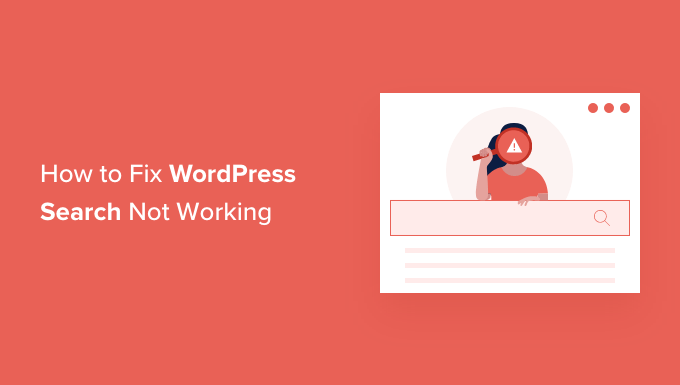

为什么WordPress搜索错误发生?
大多数网站都有一个搜索功能,可帮助访问者在您的WordPress博客或他们可能想在您的在线商店中购买的产品找到有趣的内容.
但是,WordPress的内置搜索功能非常基本.
默认情况下,它没有搜索所有类型的内容,例如评论,评论或自定义帖子类型.这可能会阻止访客找到他们想要的东西.
内置的搜索还重点介绍了将搜索单词与帖子或页面内容匹配,而无需关注标签,类别或自定义字段之类的内容.这是重要的信息,可以帮助您的访问者获得更准确的搜索结果.
最后,没有简单的方法来自定义内置搜索.例如,如果您想优先考虑帖子的标题,或者从WordPress搜索中排除某些页面,则需要编辑代码.
考虑到这一点,让我们看一下如何轻松解决WordPress搜索不起作用的常见问题.只需使用下面的快速链接即可直接跳入WordPress搜索的问题.
- 如何修复WordPress搜索框不出现
- 如何修复WordPress搜索显示404错误
- 如何修复WordPress搜索显示无关的结果
- 如何修复WooCommerce产品搜索未显示准确的结果
- 如何修复慢速WordPress搜索
在
虽然WordPress具有内置的搜索功能,但并非所有主题都可能带有搜索栏设计.如果您的主题不带搜索栏,那么您可以创建几种方法.
您可以将搜索块添加到WordPress网站的任何小部件就绪区域,例如标题或页脚.这是一种在WordPress网站的每个页面上显示搜索栏的快速简便方法.
要添加一个搜索块,只需转到外观»小部件.然后,您可以找到要添加搜索栏的区域,然后单击其箭头图标以展开.
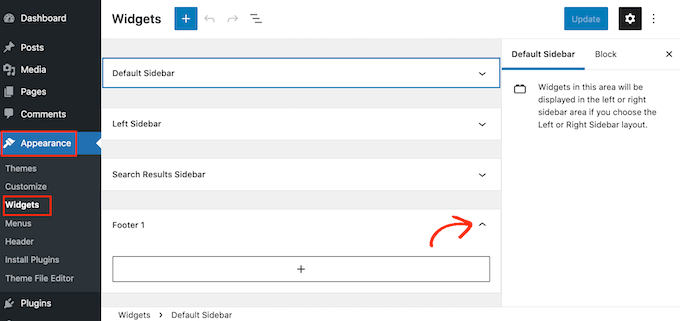

然后,只需单击 +图标.
在出现的弹出窗口中,输入"搜索",然后选择搜索块.
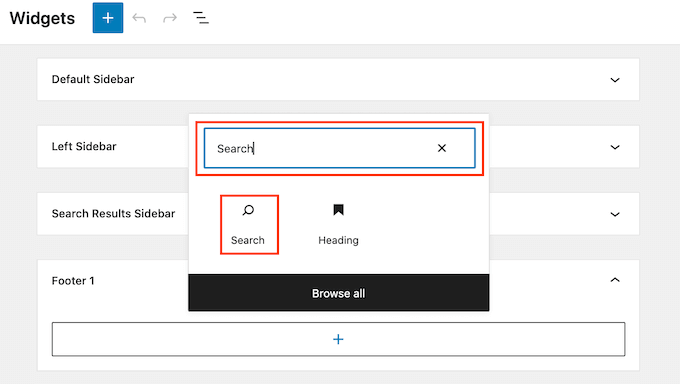

完成此操作后,您可以使用出现在块上方的图标行自定义搜索块.这包括更改搜索按钮的大小并添加一些文本.
当您对搜索块的外观满意时,请继续并单击"更新"按钮.您现在可以访问您的网站以直播搜索栏.
另一个选项是将搜索块添加到特定页面或帖子中.例如,您可能只想在主页或着陆页上显示搜索栏.
要这样做,只需打开页面或发布您要显示搜索栏的位置即可.然后,您可以单击 +图标,并按照上述相同的过程添加搜索块.
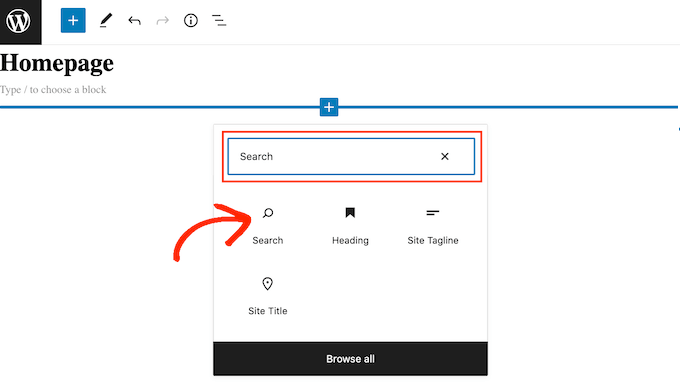

WordPress的现成搜索块是将基本搜索添加到网站的简便方法.但是,如果您想完全控制搜索栏的外观和行为,则需要一个页面构建器插件.
SeedProd是WordPress的最佳拖放页面构建器,并配备了80多个专业设计的块,包括搜索表格块.这使您可以立即将搜索栏添加到WordPress网站的任何区域.
您需要做的就是打开Seedprod的编辑器,然后将搜索表格拖放到网站的布局上.
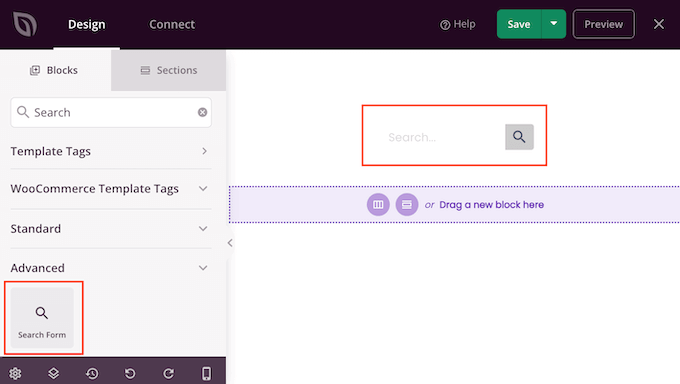

完成此操作后,您可以使用左侧菜单中的所有设置自定义它.
添加了搜索栏后,您可以使用Seedprod主题构建器设计一个完全自定义的搜索结果页面,与您的品牌完全匹配.有关更多信息,请参阅我们的指南有关如何轻松创建自定义WordPress主题的指南.
在
当访问者执行搜索时,您的网站可能会显示404个错误,例如"找不到此页面!"
您通常可以通过再生固定链接来解决404个错误.这重建和修复WordPress永久链接结构,而无需更改网站上的任何内容.
这听起来可能很复杂,但是WordPress为您完成了所有艰苦的工作.
要重新生成固定链接,只需转到设置»永久链接.
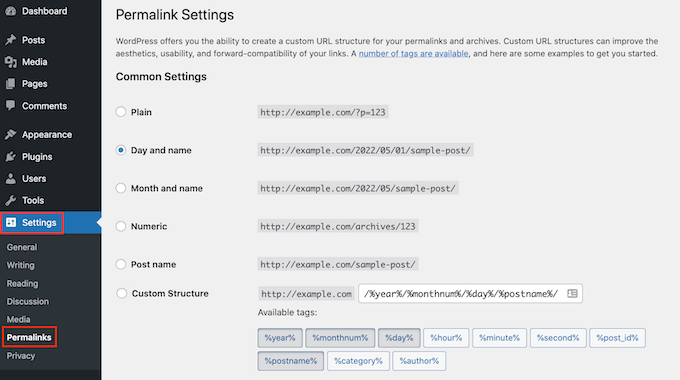

然后,滚动到页面底部,然后单击"保存更改"按钮.
就是这样.WordPress现在将重新生成您的永久链接结构.为了确保其工作起作用,请前往您的网站并尝试执行搜索.
有关重建永久链接结构的更详细的看法,请参阅我们的完整指南,了解如何在WordPress中再生您的永久链接.
在
每次访问者执行搜索时,您都需要显示相关的搜索结果.这可以帮助访问者找到有趣的内容,这将使它们在您的网站上更长的时间并增加您的销售和转换.
但是,内置的WordPress搜索并不总是显示最准确的结果.这是因为它仅在您的帖子标题和内容中寻找搜索词.
考虑到这一点,我们建议安装高级搜索插件.
searchWP是WordPress的最佳自定义搜索插件,由30,000多个网站使用.SearchWP可以搜索网站的每个部分,包括自定义字段,WooCommerce产品,类别和标签,PDF文件等.
您可以使用SearchWP调整网站的搜索算法,并确保最重要的内容出现在访问者搜索结果的顶部.
您需要做的第一件事是安装和激活SearchWP插件.有关更多详细信息,请参阅我们如何安装WordPress插件的逐步指南.
激活后,单击网站工具栏中的新"搜索WP"按钮.然后,您可以继续单击"激活许可证".
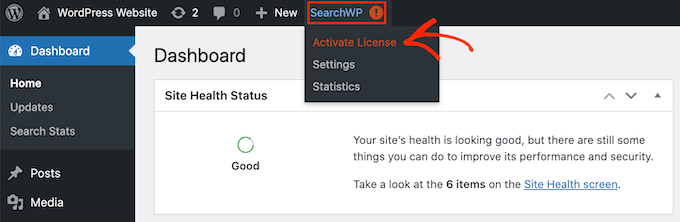
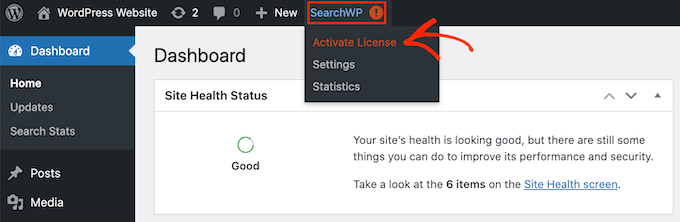

完成此操作后,单击"许可"选项卡.
您现在可以粘贴或将许可键入"许可证"框.您会在购买搜索WP时收到的电子邮件中找到此键.
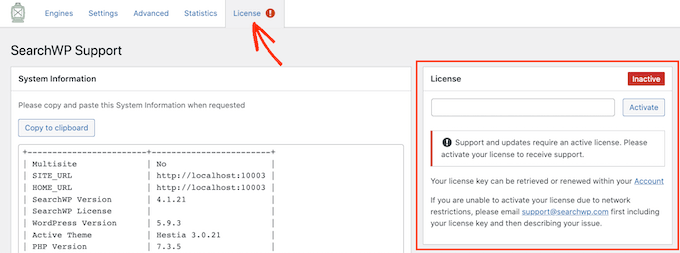

之后,继续并单击"激活"按钮.
SearchWP与WordPress搜索自动集成,因此您的网站立即开始显示更准确的结果.但是,为了获得最佳结果,您需要自定义SearchWP的搜索引擎设置.
在这里,它有助于思考搜索引擎(例如Google)排名其内容的方式.
这些搜索引擎使用算法来查找与搜索词非常匹配的高质量内容.然后,它对此内容进行排名,以确保最佳匹配显示在搜索结果页面的顶部.
使用SearchWP,您可以像Google一样构建自己的算法并设置自己的规则.这可以改善访问者的体验,增强您的转化次数,并帮助您通过WordPress在线赚钱.
要配置SearchWP的设置,请单击"引擎"选项卡.
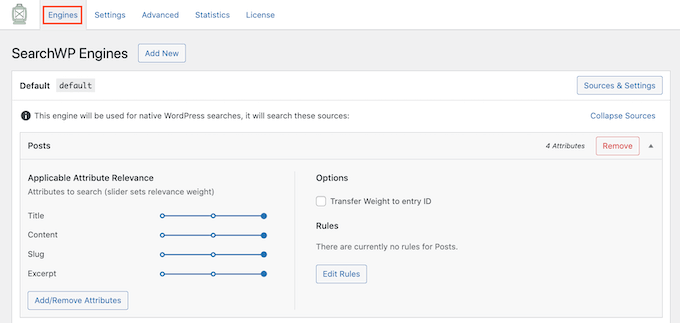

在此屏幕上,您会看到不同类型的WordPress内容(例如页面和帖子)的部分.
对于每个部分,SearchWP显示执行搜索时查看的属性.在下面的图像中,我们可以看到searchwp搜索页面的标题,内容,slug和页面的摘录.
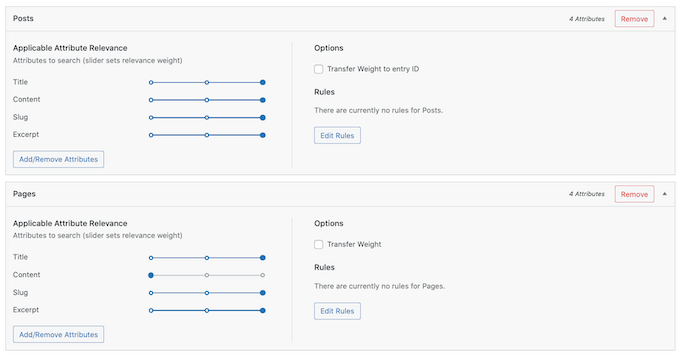

每个属性也有一个"适用属性相关性"量表.这是SearchWP在排名其搜索结果时给每个属性的权重.
在下面的图像中,我们可以看到帖子的标题比其URL slug的重量大.
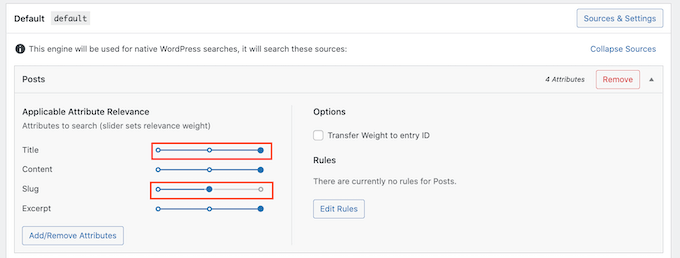

您可以使用其滑块或多或少相关的属性.
没有保证为每个网站提供准确结果的设置.考虑到这一点,您可能需要尝试不同的相关设置,以查看是什么为您带来了最准确的搜索结果.
您还可以添加搜索结果中包含的不同类型的内容.例如,如果您希望访问者能够搜索PDF文件,则可以在WordPress中添加PDF搜索和索引.
如果您有任何自定义分类法或字段,那么您还可以告诉SearchWP在搜索网站时查看此内容.
要添加或删除属性,请单击"添加/删除属性"按钮.
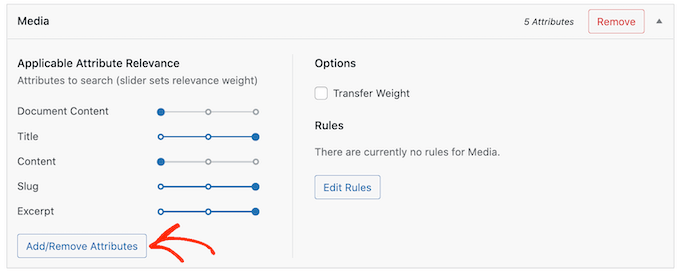
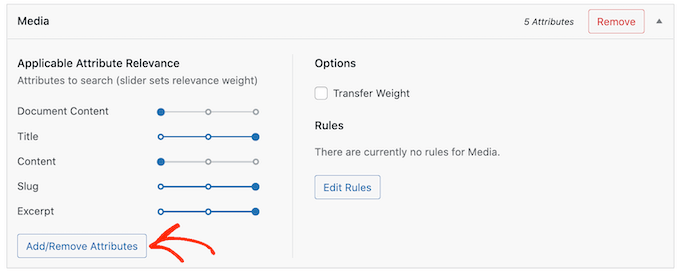

这打开了一个弹出窗口.要获取搜索WP以忽略属性,只需取消选中其框.
如果要添加属性,请单击以选中其框.
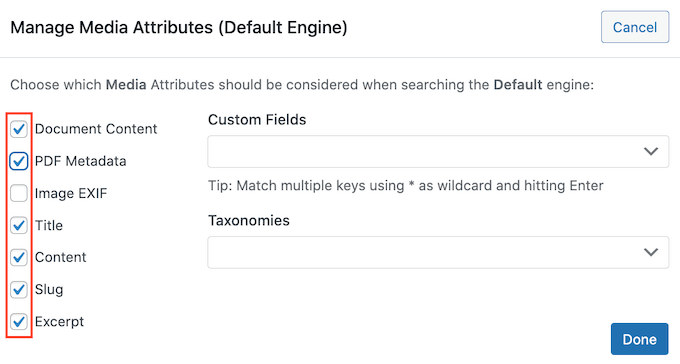
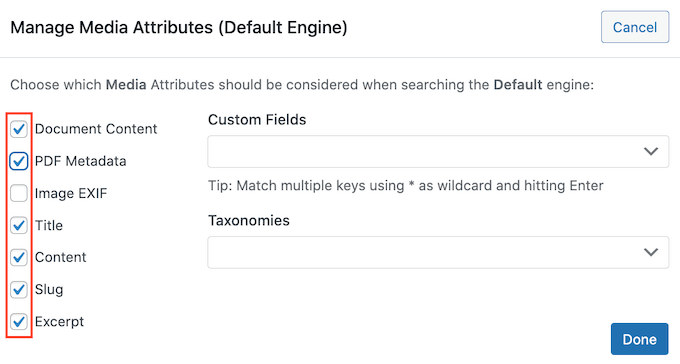

是否想在搜索中包括自定义字段或分类学?
只需输入该字段或分类法的名称,然后在出现时选择它.
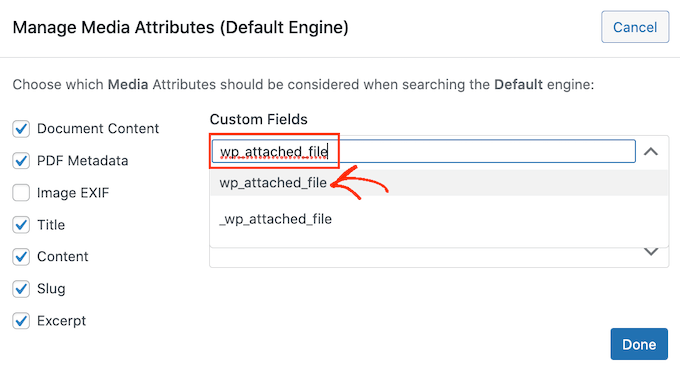

对属性感到满意后,单击"完成"按钮.
您现在可以按照上述相同的过程更改新属性的相关性.
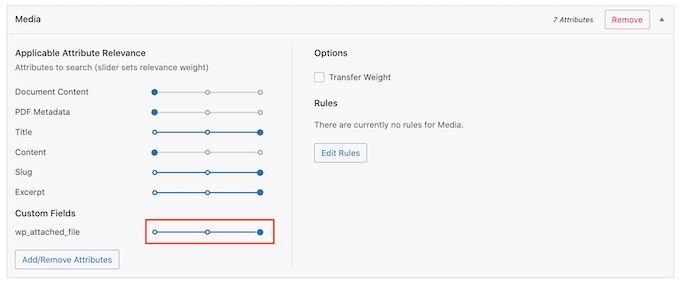

要了解更多信息,请参阅我们的逐步指南,了解如何使用searchwp.
改进WordPress搜索
完成自定义搜索WP的设置后,请确保单击"保存引擎"按钮以保存更改.
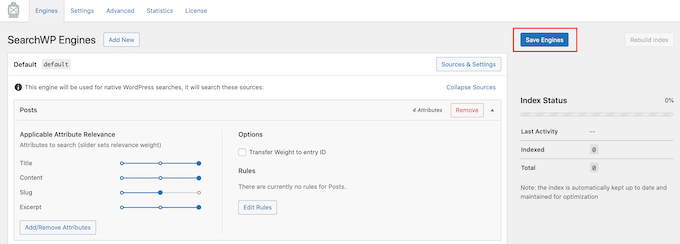

SearchWP现在将用于其所有搜索.
值得访问您的网站并进行一些搜索只是为了检查您获得准确的结果.
如果您看不到任何改进,那么您的WordPress主题可能正在执行自己的搜索.这被称为多余的搜索.
检查主题是否发生的最简单方法是打开其search.php文件.
要访问此文件,您需要一个FTP客户端,或者可以使用WordPress托管CPANEL的文件管理器.如果这是您第一次使用FTP,那么您可以查看我们有关如何使用FTP连接到网站的完整指南.
连接到网站后,您可以使用FTP打开WP-CONTENT/主题/文件夹.
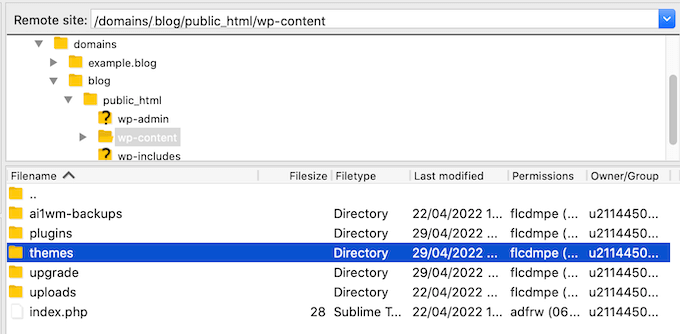

在"主题"文件夹中,在WordPress网站上找到您当前使用的主题.然后,您可以打开此文件夹并找到search.php文件.
接下来只需单击search.php文件,然后选择"查看/编辑."
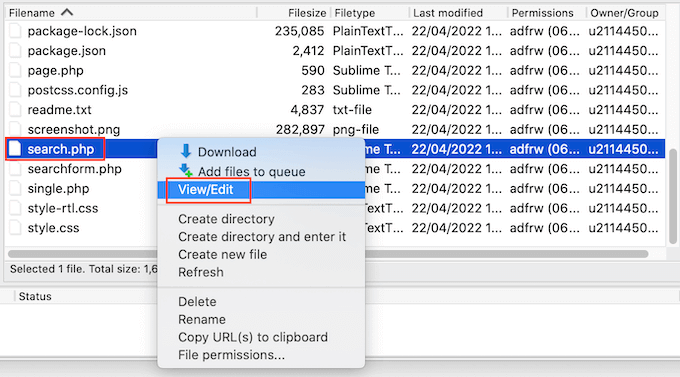

这将在计算机的默认文本编辑器中打开search.php.
现在,检查此模板是否包含QUERY_POSTS,NEW WP_QUERY或GET_POSTS的任何查询.这通常意味着您的主题正在执行冗余搜索.
如果search.php具有这些查询中的任何一个,则建议您切换到替代WordPress主题.为了帮助您,我们创建了最受欢迎和最佳WordPress主题的列表.
另一个选择是聘请一个可以编写不执行冗余搜索的新模板的WordPress开发人员.
如何修复WooCommerce产品搜索未显示准确的结果
如果您有WooCommerce商店,则搜索结果可以帮助客户找到要购买的产品.要销售更多产品,您需要显示准确的产品搜索结果.
但是,默认情况下,WordPress在执行搜索时不会查看您的产品评论,属性或产品描述.
searchWP可以轻松解决WooCommerce搜索的问题.
您可以通过遵循上述相同的过程来设置搜索WP.
完成此操作后,转到设置»searchwp .然后,您可以单击"源和设置"按钮.
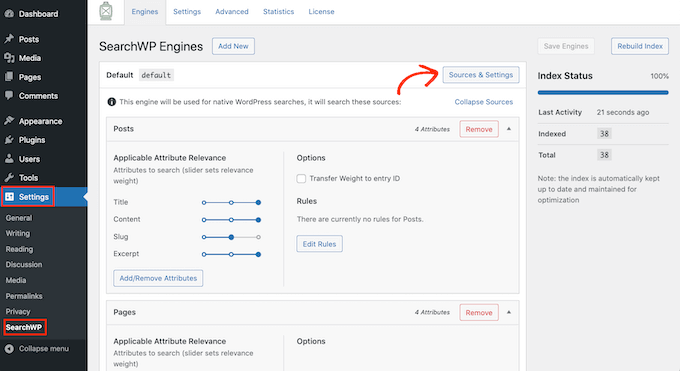

在弹出窗口中,请确保您检查"产品".
之后,只需单击"完成"按钮即可关闭弹出窗口.
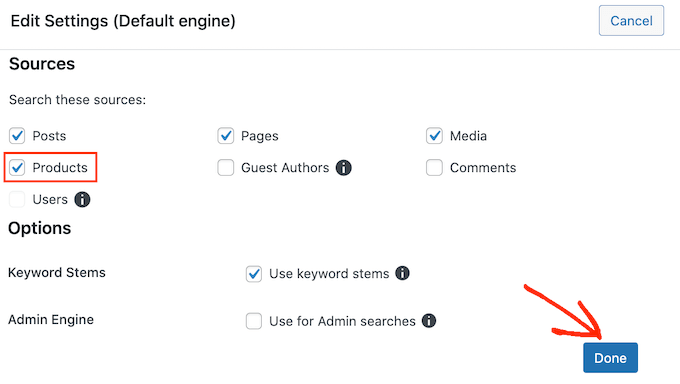

您现在可以滚动到新的"产品"部分.
在这里,您可以通过遵循上述相同的过程来自定义WordPress在其产品搜索中使用的属性.
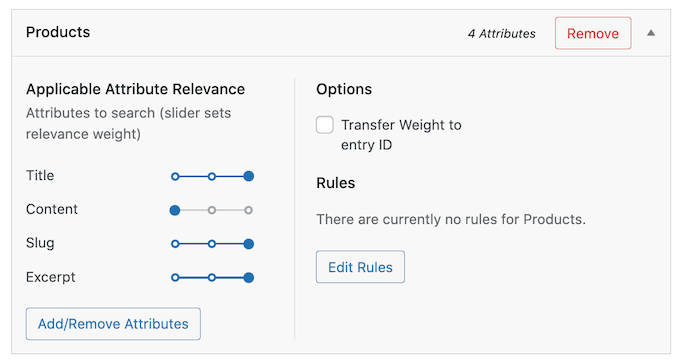

有关更多信息,请参阅我们有关如何制作智能WooCommerce产品搜索的完整指南.
在
快速搜索可帮助访问者在更少的时间内找到他们想要的东西.这将改善用户体验,并可以提高您的浏览量和转换率.
不幸的是,内置的WordPress搜索不是特别快.当您添加更多内容时,您可能会注意到您的网站需要更长的时间才能返回搜索结果.
好消息是,有一些方法可以加快网站的搜索.如果您使用的是诸如SearchWP之类的高级搜索插件,那么您已经开始了一个很好的开始.
搜索WP旨在快速提供搜索结果.它也是完全可定制的,因此您可以在执行搜索时忽略网站的某些内容.例如,您可以告诉SearchWP忽略您的媒体元数据.这可以通过减少其必须查看的内容量来加快您的搜索.
您还可以通过将实时AJAX搜索添加到WordPress网站来改善搜索体验.这是一个下拉列表,猜测访问者在输入时正在寻找什么,这会使您的搜索感觉很快.
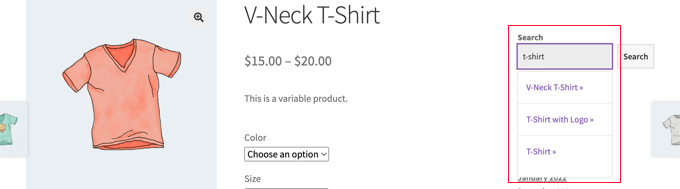

有关更多信息,请参阅我们的指南有关如何将实时AJAX搜索添加到您的网站的指南.
您为改善网站的整体性能所做的任何事情都将加快您的搜索速度.您可以看到我们有关如何加快WordPress网站并提高性能的最终指南.
我们希望本文能帮助您学习如何解决WordPress搜索问题不起作用.您可能还想查看我们有关如何获得网站免费SSL证书的指南,或者我们对小型企业最佳聊天机器人软件的专家比较.
如果您喜欢本文,请订阅我们的YouTube频道以获取WordPress视频教程.您也可以在Twitter和Facebook上找到我们.


